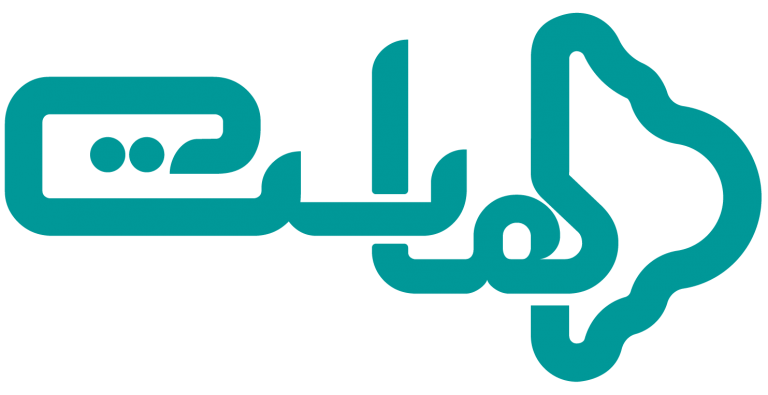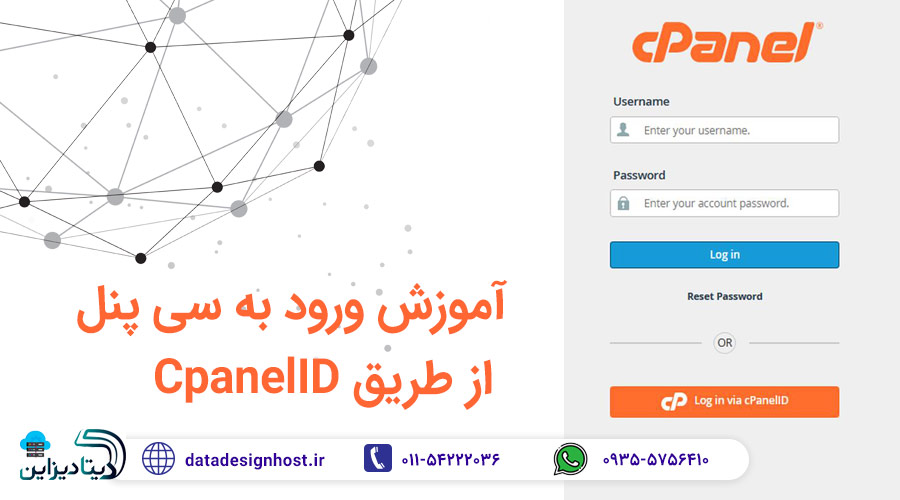شما در آموزش نحوه ورود به سی پنل هم به شما آموزش دیدید برای ورود به سی پنل هر دفعه باید نام کاربری و رمزعبورتون رو وارد کنید و بر روی دکمه log in کلیک کنید تا بتوانید وارد هاست سی پنل بشید. همچنی شما با ویژگی جدیدید که سی پنل برای ورود به سی پنل اضافه کرده است که شما با cpanelid بتوانید بدون اینکه هر بار نام کاربری و پسورد خود را وارد کنید با اهراز هویت خارجی و با یک کلیک به راحتی وارد هاست سی پنیل شوید.
ورود به سی پنل از طریق cpanelid
Cpanelid ویژگی میباشد که مرورگر کامپیوتر شما رو به کنترل پنل هاست متصل میکند و هر دفعه برای ورود به هاست، cpanelid شما رو احراز هویت میکند و سپس شما را مستیقیما وارد هاست میکند، در واقع این قابلیت هاست سی پنل شما را به سیستم پشتیبانی و فروش شرکت سازنده سی پنل متصل میکند تا هر بار به کمک سیستم های شرکت سی پنل این احراز هویت را برای شما انجام دهد.
در ابتدا صفحه ورود به cpanel هاست را باز کنید .ما برای ورود به سی پنل دامنه مورد نظر مثل آدرس https://datadesignhost.ir:2083 رو در مرورگر وارد می کنیم، فیلدهای Username و password را مشاهده کنید و همچنین در پایین تکست باکس ها دکمه آبی رنگ log in را مشاهده میکنید. حالا اسکرول را به پایین بیارید تا دکمه نارنجی رنگ log in via cpanelid را ببینید .حالا شما باید روی این دکمه کلیک کنید.
صفحه ورود به کنترل پنل cpanelid را مشاهده میکنید، حالا اگر از قبل داخل سیستم پشتیبانی یا فروشگاه شرکت سی پنل ثبت نام کردید، باید آدرس ایمیل و رمزعبور خود را وارد کنید و بر روی دکمه log in کلیک کنید تا وارد قسمت مدیریت cpanelid ها بشید ولی اگر از قبل اکانت ایجاد نکردید و حالا تصمیم گرفتید که تازه داخل وب سایت سی پنل ثبت نام کنید بر روی دکمه create new account کلیک کنید تا وارد صفحه cpanel customer portal بشید.
حالا آدرس ایمیل را داخل فیلد your email address وارد کنید و بر روی دکمه send password کلیک کنید.
حالا customer portal سی پنل برای شما یه ایمیل ارسال میکند که میتوانید وارد آن ایمیل وید و بر روی لینک فعالسازی اکانت کلیک کنید وقتی روی این لینک کلیک می کنید دوباره به customer portal سی پنل برگردانده میشید،حالا داخل فیلد new password رمزعبور مورد نظرتون را جهت عضویت در سایت سی پنل وارد کنید و داخل فیلد verify password هم رمز عبوری که داخل فیلد بالا وارد کرده بودید را مجددا تکرار کنید. همچنین میتوانید روی دکمه generator کلیک کنید تا سیستم برای شما یه رمزعبور مطمئن در نظر بگیرد،شما میتوانید این پسورد از اینجا کپی کنیند و یه جای امن ذخیرش کنید و گزینه I have copied this password in a safe place را تیک دار کنید و بر روی دکمه use password کلیک کنید سپس بر روی دکمه change کلیک کنید.
پیغام password reset رو مشاهده می کنید و بعد از 3 ثانیه به صورت خودکار به صفحه ورود به سی پنل برگردانده می شوید، حالا آدرس ایمیل و رمزعبورتون را وارد کنید و باکس remember me رو تیک دار کنید و بر روی دکمه login کلیک کنید.
حالا ما داخل دسکتاپ customer portal سی پنل هستیم، با این صفحه کاری نداشته باشید و مجددا به صفحه ورود به سی پنل سایت خود بیایید، مثلا ما تو اینجا https://datadesignhost.ir:2083 رو وارد می کنیم تا صفحه ورود به cpanel رو ببینیم، مجددا بر روی دکمه نارنجی رنگ log in via cpanelid کلیک کنید تا وارد رابط کاربری cpanelid شوید، حالا داخل email address آدرس ایمیل خودتون را که داخل مرحله قبل با آن ثبت نام انجام دادید را وارد کنید و داخل password رمزعبوری را که داخل مرحله قبل با آن داخل سایت سی پنل ثبت نام کردید و قرار شد آن را داخل یه محل امن نگه داریید را وارد کنید، گزینه remember me on this computer رو تیک دار کنید و بر روی دکمه log in کلیک کنید.
حالا cpanelid اطلاعات اتصال شما را نشون میدهد و میتوانین بر روی دکمه approve always کلیک کنید تا همیشه این کامپیوتر با این مرورگر بتواند توسط سی پنل آی دی وارد هاست شما شود.
الآن شما این پیغام طوسی رنگ را مشاهده می کنید که به این معناست که مراحل به صورت کامل انجام شده.
اگر شما بخواید cpanelid account هایی که برای سی پنل شما ایجاد شده و به هاست شما متصل هستید را مشاهده کنید میتوانید نام کاربری و رمزعبور ورو به هاستتون رو وارد کنید و بر روی دکمه log in کلیک کنید و برای مدیریت cpanelid های ایجاد شده بر روی نام کاربری هاستتان از بالا کلیک کنید و بر روی password & security کنید.
داخل این صفحه اسکرول را یه مقداری به پایین بکشین تا به قسمت cpanelid ها برسید،اینجا میتوانید از طریق کلیک کردن بر روی دکمه قرمز رنگ unlink account اتصالات cpanelid به هاستتون را قطع کنید.
حالا برای این که مطمئن شویم مرورگرمان به شکل درست به هاست متصل شده و cpanelid فعال شده مجددا آدرس https://datadesignhost.ir:2083 رو داخل همان مرورگری که با آن مراحل را انجام دادیم وارد می کنیم تا صفحه ورود به سی پنل را مشاهده کنیم و اسکرول رو به پایین میاریم و بر روی دکمه log in via cpanelid کلیک می کنیم. همانطور که میبینید بدون وارد کردن یوزرنیم و پسورد به راحتی وارد سی پنل هاستمون شدیم.
نکته بسیار مهمی که باید بهش دقت کرد اینه که وقتی سی پنل آی دی رو برای یه کامپیوتری فعال میکنید اون کامپیوتر همواره میتواند بدون وارد کردن نام کاربری و رمزعبور وارد هاست شما بشود و به تمام محتویات هاست شما و اطلاعات سایت شما دسترسی داشته باشه، پس حتما دقت کنید که به هیچ عنوان ویژگی سی پنل آی دی رو تو کامپیوتر هایی که به امنیت اونا اطمینان ندارید فعال نکنید و اگر زمانی هم یه مشکلی داخل سایت شما پیش اومد و به کسی دسترسی دادین تا وارد هاست شما بشه و مشکل رو برطرف کنه پس از رفع مشکل علاوه بر این که رمزعبور هاستتون رو باید تغییر بدین، حتما باید از طریق گزینه password & security،سی پنل آی دی های مجازی که به هاست شما متصل هستند رو بررسی کنید و اگر اکانت cpanelid مشکوکی دیدین حتما اون رو حذف کنید.